我们通过远程控制功能去连通需被控制的电脑,这样被控制的电脑桌面环境显示到自己的电脑上,即可通过操作自己的电脑对被控制的电脑进行配置、软件安装程序哦,那具体要怎么弄,这时候就需要打开此电脑的属性页面,打开远程设置勾选允许远程协助连接这台计算机选项,最后点击运行窗口输入mstsc回车,输入要连接的ip地址连接就好了。
win10电脑远程控制操作方法介绍
1、右击“此电脑”打开“属性”
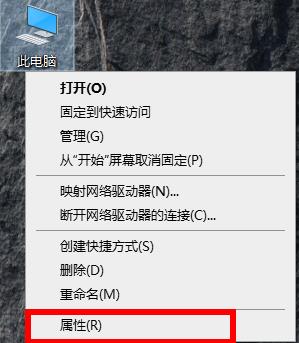
2、点击“远程设置”,勾选“允许远程协助连接这台计算机”
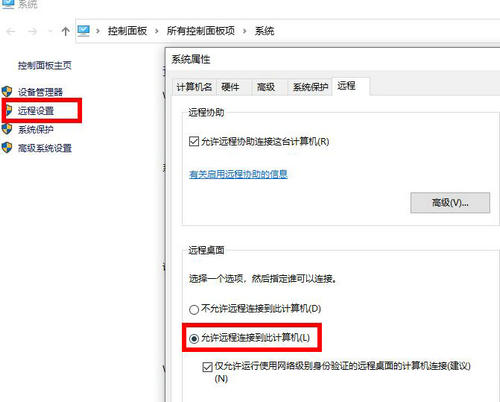
3、右击左下角的开始,打开“运行”
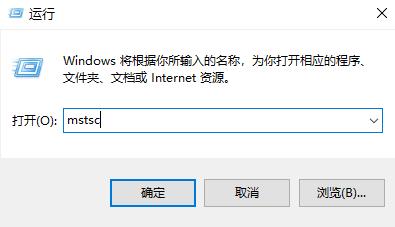
4、在运行中输入“mstsc”点击“确定”
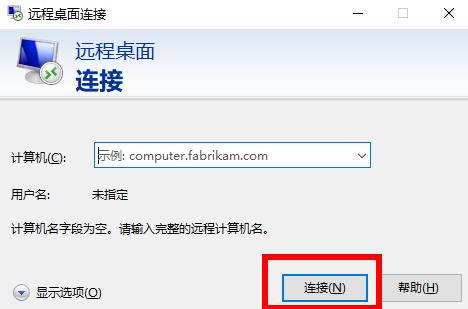
5、输入需要连接的ip地址,完成后点击“连接”即可